|
<< Click to Display Table of Contents >> 4.6.21. Додавання коментаря до документа |
  
|
4.6.21. Додавання коментаря до документа
|
<< Click to Display Table of Contents >> 4.6.21. Додавання коментаря до документа |
  
|
Щоб додати коментар до документа виконайте наступні дії:
1. Виконайте попередній пошук документа, коментар до якого необхідно додати.
2. Підведіть курсор миші до відповідної плитки документа у списку документів робочої області. При цьому відповідна плитка документа виділяється блакитним кольором та в кінці плитки, у верхній її частині, відображається панель інструментів.
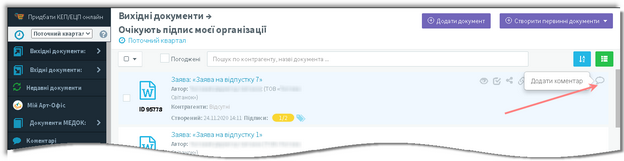
Відображення панелі інструментів
3. На панелі інструментів плитки документа натисніть кнопку ![]() [Додати коментар].
[Додати коментар].
|
Ініціювати додавання коментаря до документа можна також зі сторінки документа. Для цього виконайте наступні дії: 1. Відкрийте сторінку поточного документа. 2. На панелі інструментів, що розташована праворуч у верхній частині плитки документа, натисніть кнопку [Додати коментар].
Відображення кнопки [Додати коментар] на сторінці документа |
В результаті відображається форма Додавання коментаря.
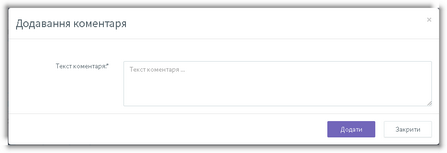
Форма Додавання коментаря
4. У полі Текст коментаря (обов’язкове для заповнення) вкажіть необхідний коментар до документа.
5. Натисніть кнопку [Додати].
В результаті відбуваються наступні дії:
| ▪ | Форма Додавання коментаря закривається; |
| ▪ | Якщо у поточного документа є контрагент, то йому автоматично на електронну скриньку відправляється лист. Цей лист інформує контрагента про наявність нового коментаря до поточного документа. |
| ▪ | На плитці поточного документа, під піктограмою та його номером (ідентифікатором ID), з’являється значок |
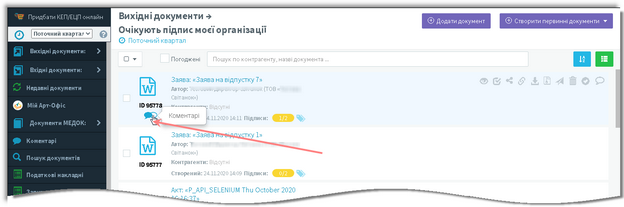
Відображення значка про наявність коментаря на плитці документа у списку
При натисканні на значок ![]() відображається форма Коментарі зі списком усіх коментарів до поточного документа. Для закриття форми Коментарі натисніть кнопку [Закрити], яка відображається у правому нижньому кутку поточної форми.
відображається форма Коментарі зі списком усіх коментарів до поточного документа. Для закриття форми Коментарі натисніть кнопку [Закрити], яка відображається у правому нижньому кутку поточної форми.
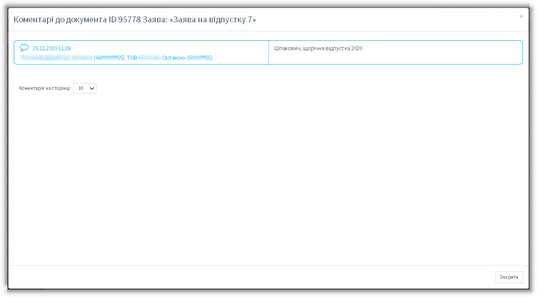
Відображення форми Коментарі з усіма коментарями поточного документа
Кожний запис коментаря представляє собою блок, який складається з двох частин:
| ▪ | У лівій частині відображаються: дата та час внесення коментаря; ідентифікатор ID документа (у вигляді гіперпосилання); інформація про користувача-автора поточного коментаря (ПІБ та назва організації). |
| ▪ | У правій частині відображається безпосередньо текст коментаря. |